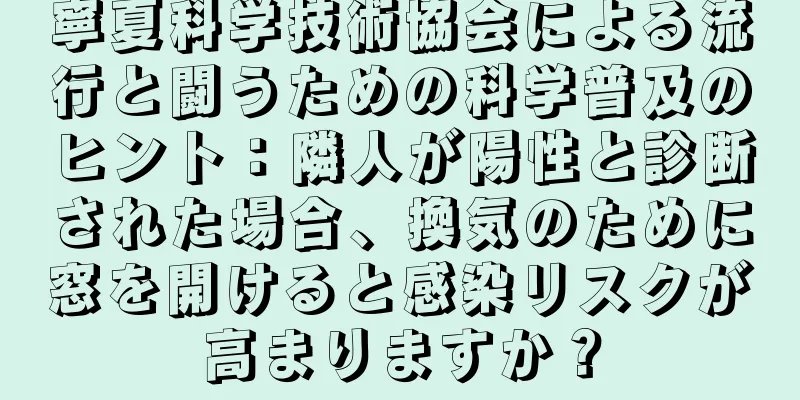パソコンの光学ドライブが取り出せない問題の解決方法(ハードウェアの検査からソフトウェアの設定まで、パソコンの光学ドライブが取り出せない問題を簡単に解決する方法をお教えします)
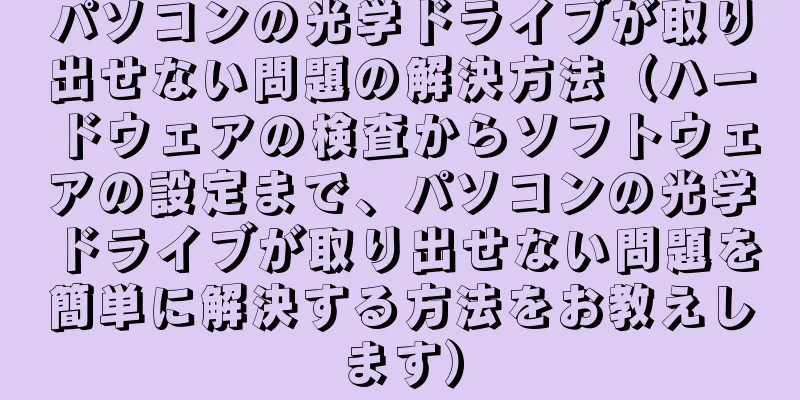
|
コンピュータの光学ドライブの取り出しに失敗する問題は、多くのコンピュータ ユーザーが遭遇する一般的な問題の 1 つです。慌てないでください。光学ドライブの取り出しボタンを押しても光学ドライブトレイが開かない場合は、この問題を解決する簡単な方法がいくつかあります。コンピューターの光学ドライブが取り出せない問題を解決する方法を提供するために、この記事ではハードウェアの検査からソフトウェアの設定までを説明します。 光学ドライブが正しく接続されているか確認してください まず、光学ドライブが正しく接続されているかどうかを確認します。コンピューターの光学ドライブを取り出すことができない場合は、光学ドライブのデータ ケーブルと電源ケーブルがしっかりと接続されているかどうかを確認します。コンピューターのケースを開いて、ケーブルが緩んでいたり壊れていたりするかどうかを確認することができます。 コンピュータの光学ドライブが破損していないか確認する 光学ドライブ自体に障害があるかどうかを検討する必要があります。光学ドライブが正常に接続されているにもかかわらず、取り出すことができない場合。正常に取り出せるかどうかを確認するには、光学ドライブを別のコンピューターに接続してテストします。 緊急イジェクトボタンを使ってみてください 一部の光学ドライブには、先の尖った物 (小さな針やピンなど) を挿入して光学ドライブ トレイを押し出すことができる小さな穴があります。光学ドライブを正常に取り出せない場合は、この緊急取り出しボタンを使用してみてください。 光学ドライブトレイが詰まっていないか確認する 場合によっては、光学ドライブのトレイが詰まって、取り出せなくなることがあります。トレイを外すには、トレイの上部を指で軽く押し下げてみてください。 コンピュータシステムが光学ドライブを認識しているかどうかを確認する コンピュータ システムが光学ドライブを認識できないことが原因である可能性があります。上記の方法で問題が解決しない場合は、デバイス マネージャーを開くには、光学ドライブに感嘆符または疑問符が付いているかどうかを確認します。光学ドライブ ドライバーがある場合は再インストールする必要があります。 光学ドライブのドライバーを更新する 光学ドライブ ドライバーが古くなっているか、現在のオペレーティング システムと互換性がない可能性があります。インストールおよび更新するには、コンピューター製造元の公式 Web サイトまたは光学ドライブ製造元の公式 Web サイトにアクセスして、最新の光学ドライブ ドライバーをダウンロードできます。 レジストリ設定を確認する レジストリ設定が正しくないために、CD-ROM ドライブを取り出せない場合があります。 「regedit」を実行して CD-ROM ドライブに関連するレジストリ キー値を見つけて削除し、コンピューターを再起動してコマンドを使用してレジストリ エディターを開くことができます。 光学ドライブの電源コードに正常に電力が供給されているかどうかを確認します。 電源コードの接触不良や電源障害が発生すると、光学ドライブが取り出せなくなる場合があります。一部の光学ドライブでは外部電源が必要です。または、別の信頼性の高い電源コードに交換してテストし、電源コードが正しく差し込まれているかどうかを確認してください。 光学ドライブを無効にしてから再度有効にする 右クリックして選択し、デバイス マネージャーで光学ドライブを見つけて「無効」にし、もう一度右クリックして「有効」を選択します。これにより、取り出しができない問題が解決されます。この操作により、光学ドライブを再初期化できる可能性があります。 光学ドライブスイッチツールの使用 光学ドライブの取り出しと閉じは、ソフトウェア インターフェイスを通じて制御できます。一部のソフトウェアでは、光学ドライブ スイッチ ツールが提供されています。これらのツールを使用して、光学ドライブが取り出せない問題を解決してみてください。 他のソフトウェアの競合を確認する 場合によっては、光学ドライブを取り出せなくなり、他のソフトウェア (仮想光学ドライブ ツールなど) が実際の光学ドライブと競合することがあります。これらのソフトウェアをアンインストールして問題が解決するかどうかを確認し、コンピューターを再起動してください。 コンピュータを再起動します 場合によっては、単純に再起動するだけでコンピュータの問題が解決することがあります。光学ドライブの通常の取り出し機能を復元できるかどうかを確認するには、コンピューターを再起動してみてください。 専門家の助けを求める ハードウェア障害やその他のより深刻な原因が考えられます。上記の方法でも光学ドライブを取り出せない問題を解決できない場合は、この時点で、専門のコンピュータ修理担当者またはカスタマー サービス担当者に支援を求めることをお勧めします。 光学ドライブの日常メンテナンス 光学ドライブのトレイを定期的に掃除したり、コンピューターの内部を清潔に保ったり、磁性体が光学ドライブに近づかないようにするなど、光学ドライブの日常的なメンテナンスに注意を払うことで、光学ドライブが取り出せない問題を軽減することもできます。 次に、ソフトウェア設定とシステム調整を通じて問題の解決を試みます。慌てないでください。まず、接続とハードウェアの障害を確認できます。コンピューターの光学ドライブを取り出せない状況に遭遇した場合。上記の方法がまだ機能しない場合は、専門家の助けを求めることを検討してください。また、光学ドライブが取り出せなくなる現象の発生を減らし、光学ドライブの日常的なメンテナンスも維持できます。 |
<<: コンピューターのキーボード シンボルでクリエイティブな世界を作りましょう (キーボード シンボルの魔法を解き放ち、芸術作品を作りましょう)
>>: コンピュータ上の隠しファイルを開く方法の秘密を公開(隠しファイルに簡単にアクセスするためのヒント)
推薦する
春先に釣りに行ってもいいですか?春先の釣りにはどんな餌を使えばいいでしょうか?
春が始まれば魚の活動範囲が広がり、春の水の中で魚は太りますが、春の魚の習性を把握し、適切な釣り場、餌...
Surface Duoはいつリリースされますか? Microsoftの折りたたみ式携帯電話DUOの画面サイズはどれくらいですか?
マイクロソフトは以前、携帯電話向けにWindows 10を発売しており、使用したシステムは独自のWi...
なぜ私たちの周りにはHIV感染者がいないのでしょうか?これらの点に関係します。エイズを予防するには、次の3つのことをしっかり行ってください。
2020年12月31日現在、我が国には105万3000人がHIVに感染しており、死亡者は合計35万...
『ろくでなし BLUES 1993』レビュー:青春と闘いの物語
『ろくでなし BLUES 1993』:青春の輝きと葛藤を描く名作映画 1993年に公開された『ろくで...
自宅隔離中に気分が落ち込んだ場合はどうすればいいですか?
北京での最近の流行は人々の間にパニックを引き起こした。幸いなことに、政府の支援により、予防、制御、隔...
走ることではなくジャンプすることではなく、この動作が実は膝に最も有害であるのでしょうか?多くの人は避けることができません...
予告なしの検査ハーフスクワット10秒まだ膝の痛みに耐えられる人は手を挙げてください!多くの人の膝が心...
おばけずかん! 第2期 - 魅力的なキャラクターとストーリーの進化を徹底評価
『おばけずかん!』第2期の魅力と評価 『おばけずかん!』は、斉藤洋と宮本えつよしによる童話を原作とし...
映画『ラングラー』がなぜ突然人気になったのでしょうか? 『ザ・ラングラー』はどの小説を原作として作られたのですか?
最近、映画「ホースマン」がTikTokで話題になっています。とても古い映画が突然人気になった。なぜ?...
センサータワー:2022年1月、3大出会い系アプリの世界的な利用が前年比17%増加
過去2年間でソーシャルの計算方法が変わったにもかかわらず、出会い系アプリの使用率はパンデミック前の水...
10代の若者が大きな精神的プレッシャーを感じたときの対処法(中学生の精神的プレッシャーの根本原因を探る)
近年、成長や富の追求が高まり、子どもたちが健康にもっと注意を払うようになるにつれ、大きな心理的プレッ...
太極拳を練習して体重を減らすにはどうすればいいですか?体重を減らすために太極拳を練習できるのはいつですか?
太極拳はボクシングの原理に準拠し、戦闘的な性質を持つ武術です。ここでのボクシング理論とは、太極拳の動...
インターネットが無効になった後に再開する方法(インターネット無効化の問題を解決するための効果的なテクニックとツール)
現代社会において、インターネットは人々の生活に欠かせないものとなっています。しかし、ネットワークが利...
甲状腺に「小さな吹き出物」があっても、シーフードのごちそうを楽しく楽しむことはできますか?
これは大易小虎の第4413番目の記事です著者: 華東療養所身体診断科ヤン・ボ副主治医...
『Refrain Blue』の魅力と評価:青春の輝きを描くアニメの深み
『リフレイン ブルー』:一夏の切なく美しい思い出 ■作品概要 『リフレイン ブルー』は、エルフ原作の...